当您使用Microsoft Edge浏览器尝试打开PDF文件时,偶尔会遇到各种报错情况,例如文件无法加载、显示空白页、浏览器卡顿甚至崩溃,这些问题通常令人困扰,但大多数情况下都可以通过一系列系统性的排查和设置来解决,本文将为您提供一份详尽的故障排除指南,帮助您诊断并修复Edge打开PDF时遇到的常见问题。

识别问题类型与初步诊断
在着手解决之前,首先需要明确问题的具体表现形式,这有助于我们更快地定位根源。
- 完全无法打开: 点击PDF链接后,浏览器提示“文件损坏”、“无法打开”或直接跳转到下载页面。
- 显示空白或灰屏: Edge似乎在加载,但PDF内容区域完全是白色或灰色,没有任何文字或图像。
- 渲染错误: PDF文件可以打开,但内容显示不完整,字体缺失、图片错位或格式混乱。
- 浏览器无响应: 打开PDF文件后,浏览器变得非常卡顿,甚至整个程序停止响应。
出现这些问题,可能的原因涉及多个层面,包括PDF文件本身的问题、Edge浏览器缓存或扩展程序的冲突、浏览器设置不当,甚至是Edge版本过旧。
核心解决方案:从简到繁的排查步骤
请按照以下顺序逐一尝试,这些方法由简到难,通常在前几个步骤中就能解决问题。
基础刷新与重启
这是最简单也最直接的方法,可以解决由临时性内存或进程错误引起的问题。
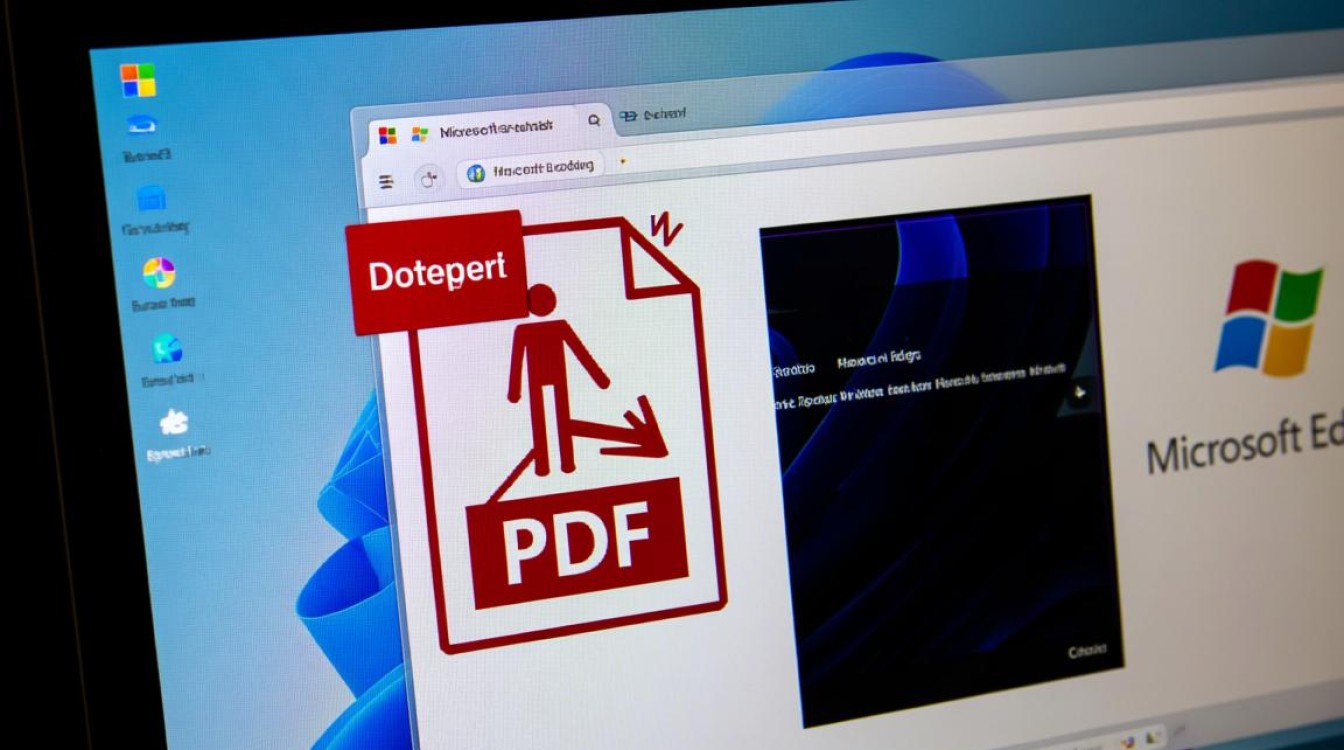
- 刷新页面: 在显示错误的页面上按下
F5键或Ctrl + R组合键,强制刷新。 - 重启浏览器: 完全关闭所有Edge窗口,然后重新打开。
- 重启电脑: 如果上述方法无效,重启计算机可以清除系统级的临时缓存和进程。
检查PDF文件本身
问题可能并非出在Edge,而是PDF文件已损坏或包含特殊格式。
- 使用其他阅读器测试: 尝试使用专业的PDF阅读器(如 Adobe Acrobat Reader DC)或您电脑上安装的其他浏览器打开同一个PDF文件。
- 判断结果:
- 如果其他程序也无法打开,说明PDF文件本身很可能已损坏,您需要联系文件提供方获取新的副本。
- 如果其他程序可以正常打开,那么问题就锁定在Edge浏览器上,请继续往下排查。
清除Edge缓存与Cookie
损坏的缓存文件是导致网页及PDF显示异常的常见元凶。
- 打开Edge浏览器,点击右上角的三个点(…),选择“设置”。
- 在左侧菜单中,进入“隐私、搜索和服务”。
- 向下滚动找到“清除浏览数据”,点击“选择要清除的内容”。
- 在弹出的窗口中,选择“时间范围”为“所有时间”,然后勾选“Cookie及其他网站数据”和“缓存的图片和文件”,最后点击“清除”。
禁用或移除扩展程序
某些浏览器扩展程序可能会与Edge的内置PDF阅读器产生冲突。
- 在Edge地址栏输入
edge://extensions/并回车,进入扩展程序管理页面。 - 将页面底部的“开发人员模式”暂时关闭(如果已开启)。
- 逐一禁用列表中的扩展程序,每禁用一个,就回去尝试打开PDF文件,以确定是哪个扩展导致了问题。
- 找到问题扩展后,您可以选择禁用或直接移除它。
重置Edge浏览器设置
如果以上方法均无效,可以尝试将Edge恢复到其初始设置状态。

- 进入Edge“设置”,在左侧菜单选择“重置设置”。
- 点击“将设置还原为其默认值”按钮。
- 此操作会重置您的启动页、新标签页、搜索引擎和固定的标签页,但不会删除您的收藏夹、历史记录和密码。
问题排查小编总结表
为了方便您快速定位问题,下表小编总结了常见现象与对应的解决方案:
| 问题现象 | 可能原因 | 推荐解决方案 |
|---|---|---|
| 无法打开,提示文件损坏 | PDF文件本身损坏 | 使用Adobe Reader等工具验证文件 |
| 显示空白或灰屏 | 缓存数据错误 | 清除浏览器缓存和Cookie |
| 打开后浏览器卡顿/崩溃 | 扩展程序冲突 | 禁用扩展程序进行排查 |
| 所有PDF文件都出现问题 | Edge设置或版本错误 | 重置浏览器设置或更新到最新版 |
相关问答FAQs
问题1:为什么Edge打不开某些需要密码或有特殊权限的PDF文件?
解答: Edge的内置PDF阅读器主要提供基础的查看功能,对于一些安全性要求较高的PDF文件(如受密码保护、受数字版权管理DRM保护或需要特定证书才能打开的文件),其支持可能不够完善,当遇到这类文件时,Edge可能无法正确处理权限验证流程,从而导致打开失败,最佳解决方案是使用功能更全面的专业PDF软件,如Adobe Acrobat Reader DC,它对各种安全协议和权限设置有更好的兼容性。
问题2:清除Edge的浏览数据会删除我的重要信息吗?
解答: 这取决于您在清除时选择了哪些选项,Edge的“清除浏览数据”功能提供了精细的控制,如果您只勾选了“缓存的图片和文件”,那么这是完全安全的,只会清理临时文件,不会影响您的个人信息,但如果您同时勾选了“浏览历史记录”、“下载历史记录”、“Cookie及其他网站数据”以及“密码”等,那么这些对应的信息将会被永久删除,在执行清除操作前,请务必仔细检查您所勾选的项目,确保没有误删重要数据。
【版权声明】:本站所有内容均来自网络,若无意侵犯到您的权利,请及时与我们联系将尽快删除相关内容!

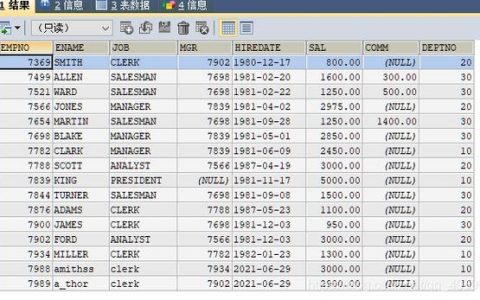

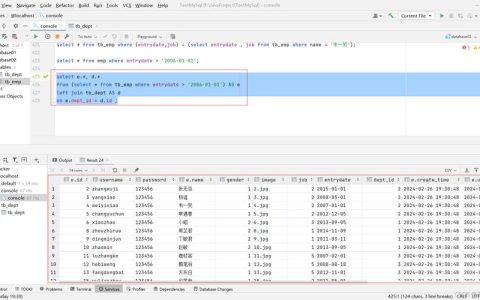


发表回复